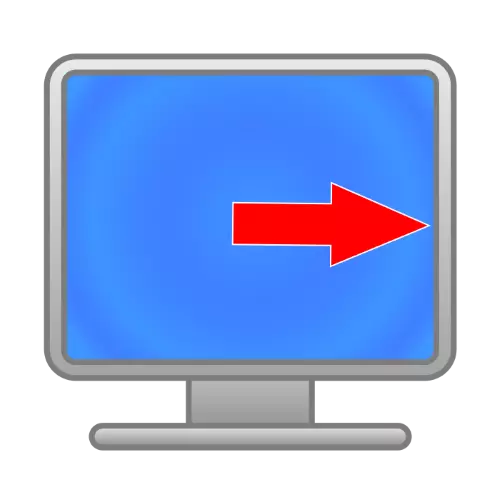
Kaedah 1: Menyediakan kekerapan kemas kini dan kebenaran
Kegagalan yang paling kerap dianggap diperhatikan dengan parameter kemas kini skrin yang salah. Hakikatnya adalah bahawa beberapa model monitor direka untuk bekerja dengan resolusi dan kekerapan tertentu, itulah sebabnya imej itu beralih ke sisi. Untuk menyelesaikan masalah ini, nilai-nilai maksimum yang ada harus dipasang, ini dilakukan seperti berikut:
- Pada "desktop", hover tetikus ke atas ruang bebas, klik kanan (PCM) dan gunakan item tetapan skrin.
- Dalam menu Tetapan, klik pada pautan "Parameter Paparan Lanjutan".
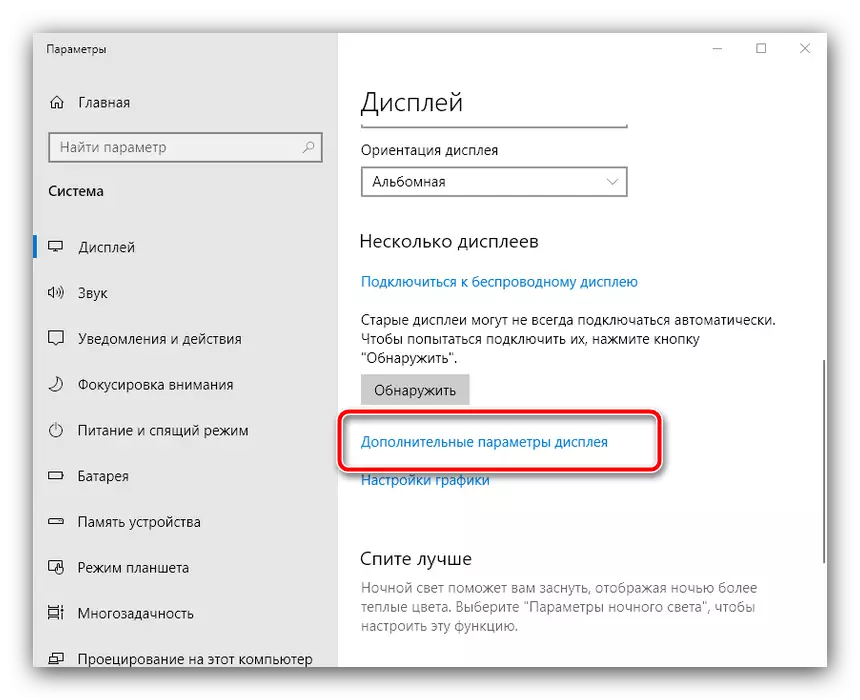
Di sini, pilih "Properties Penyesuai Video untuk Display 1".
- Pergi ke tab "Monitor" dan di sana dalam menu drop-down "frekuensi kemas kini skrin", pilih nilai terbesar dari yang tersedia, kemudian klik "Guna" dan "OK".
- Gulungkan semua tingkap (anda boleh dengan cepat membuatnya menggunakan gabungan utama Win + D) dan periksa status imej. Sekiranya tiada perubahan, kembali ke menu "Paparan" dan gunakan skrin "Resolusi Skrin", di mana anda juga memasang yang paling mudah diakses dan klik "OK".
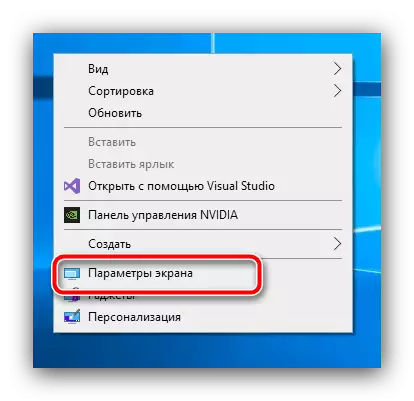
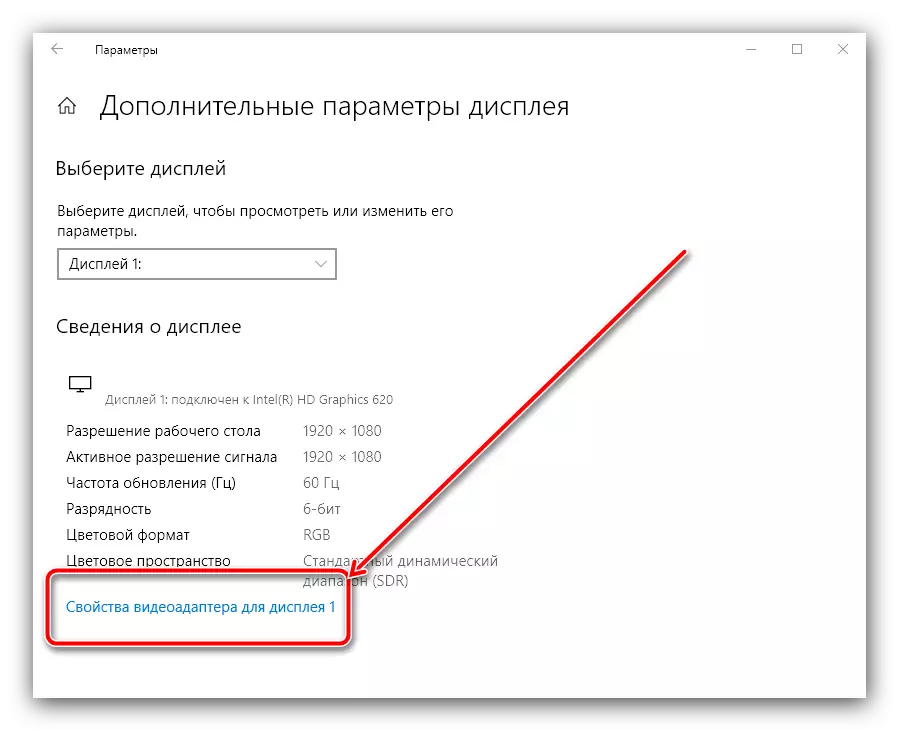
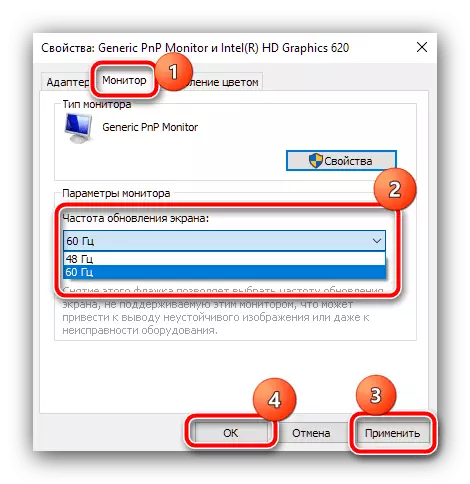
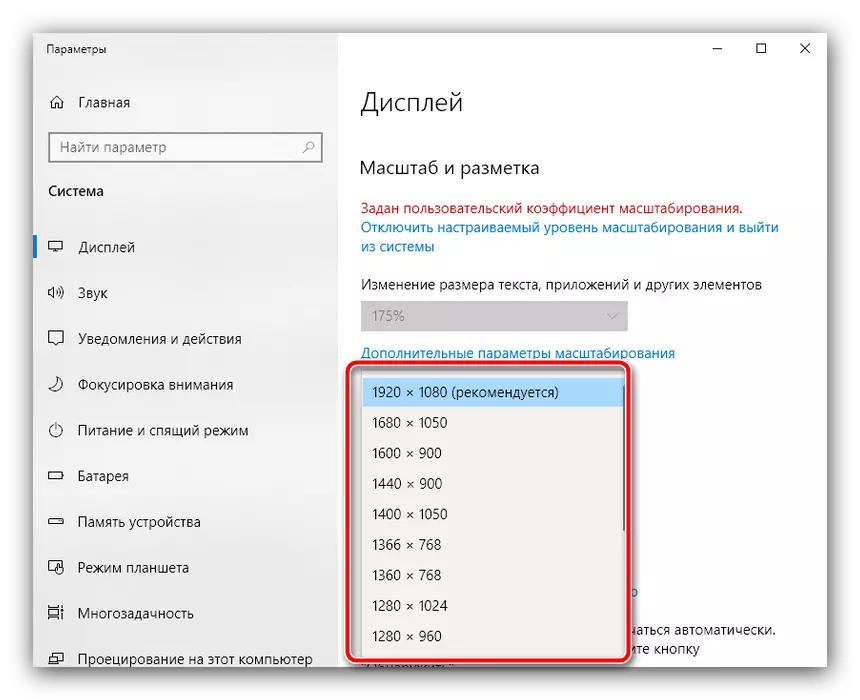
Selepas manipulasi ini, semuanya harus biasa.
Kaedah 2: Memasang semula pemandu
Jika, apabila melaksanakan kaedah sebelumnya, anda menghadapi kesulitan atau ia tidak membawa hasil yang diinginkan, kes itu mungkin dalam kad video atau perisian monitor yang usang. Yang terakhir adalah benar jika anda menggunakan model profesional atau permainan yang canggih, kerana terdapat banyak kemungkinan keupayaan mereka hanya dengan perisian yang sepadan. Kami telah mempertimbangkan prinsip memasang versi baru pemandu untuk kedua-dua jenis peranti, jadi gunakan pautan selanjutnya untuk arahan terperinci.
Baca lebih lanjut:
Pasang semula pemandu untuk kad video
Contoh Pemasangan pemandu untuk monitor
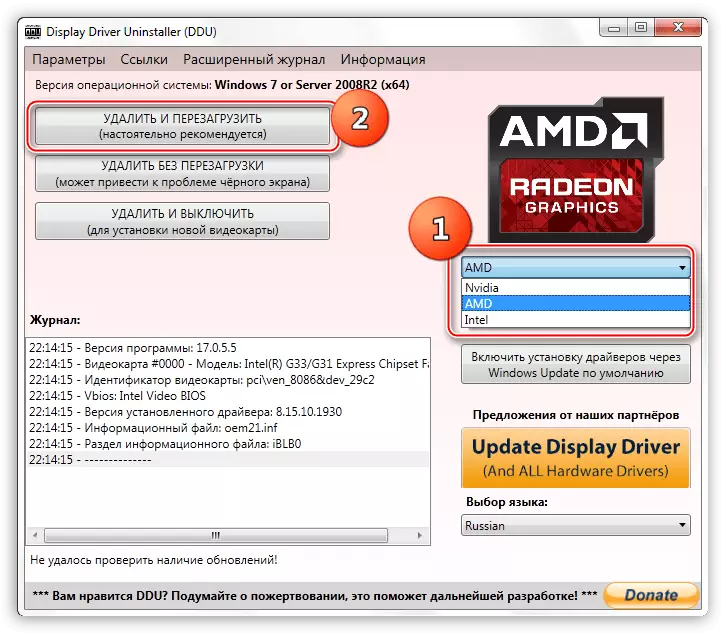
Kaedah 3: Tetapan monitor terbina dalam
Juga, penyebab masalah itu boleh terluka dalam tetapan monitor yang salah, jika ia mempunyai menu sendiri.
- Panggil tetapan dengan menekan butang khas pada perumahan peranti.
- Selepas menu muncul di skrin, cari mata dengan nama "Laraskan kedudukan", "kedudukan" dan yang serupa dengan makna, maka dengan cara kawalan, menetapkan kedudukan yang dikehendaki.
- Dalam sesetengah model terdapat cara untuk konfigurasi automatik - selalunya ia dipanggil "auto-menyesuaikan" atau serupa, memanfaatkannya.
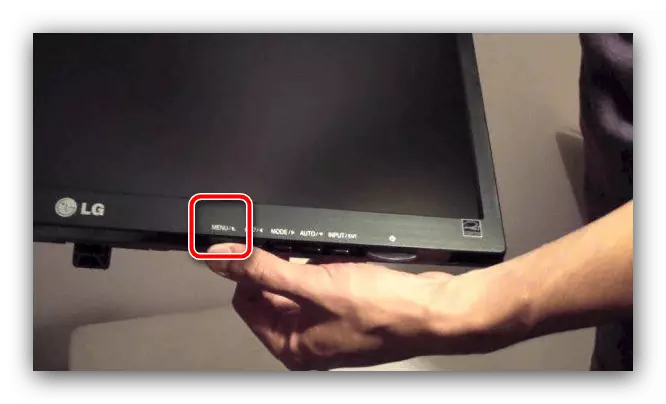
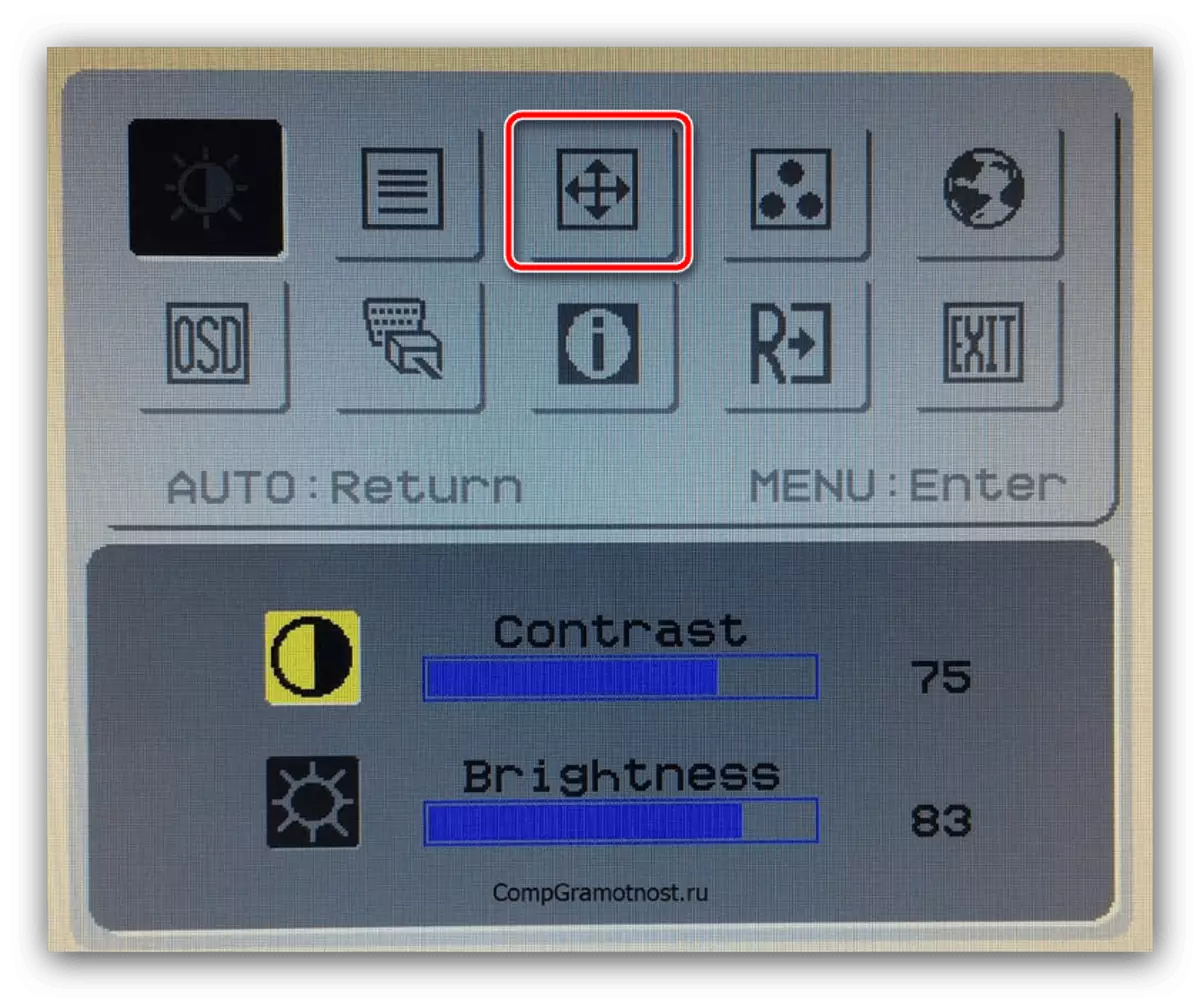
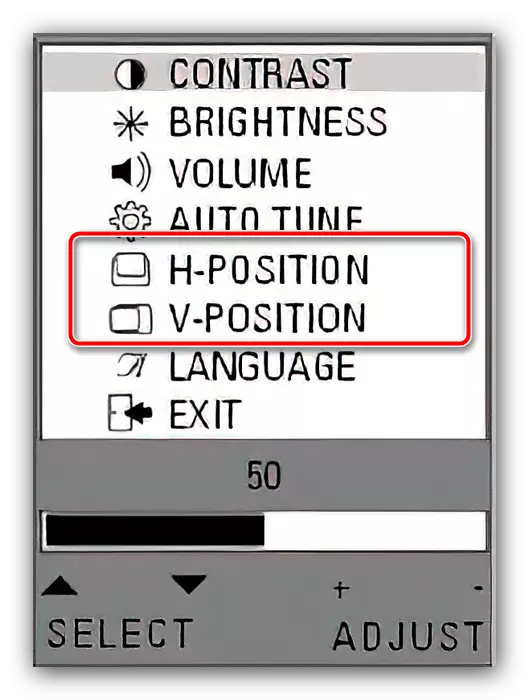
Tindakan ini harus membawa kepada hasil yang positif.
